Oplossing: Niet Vastgepinde Apps Blijven Terugkomen op Windows 11

Als niet vastgepinde apps en programma
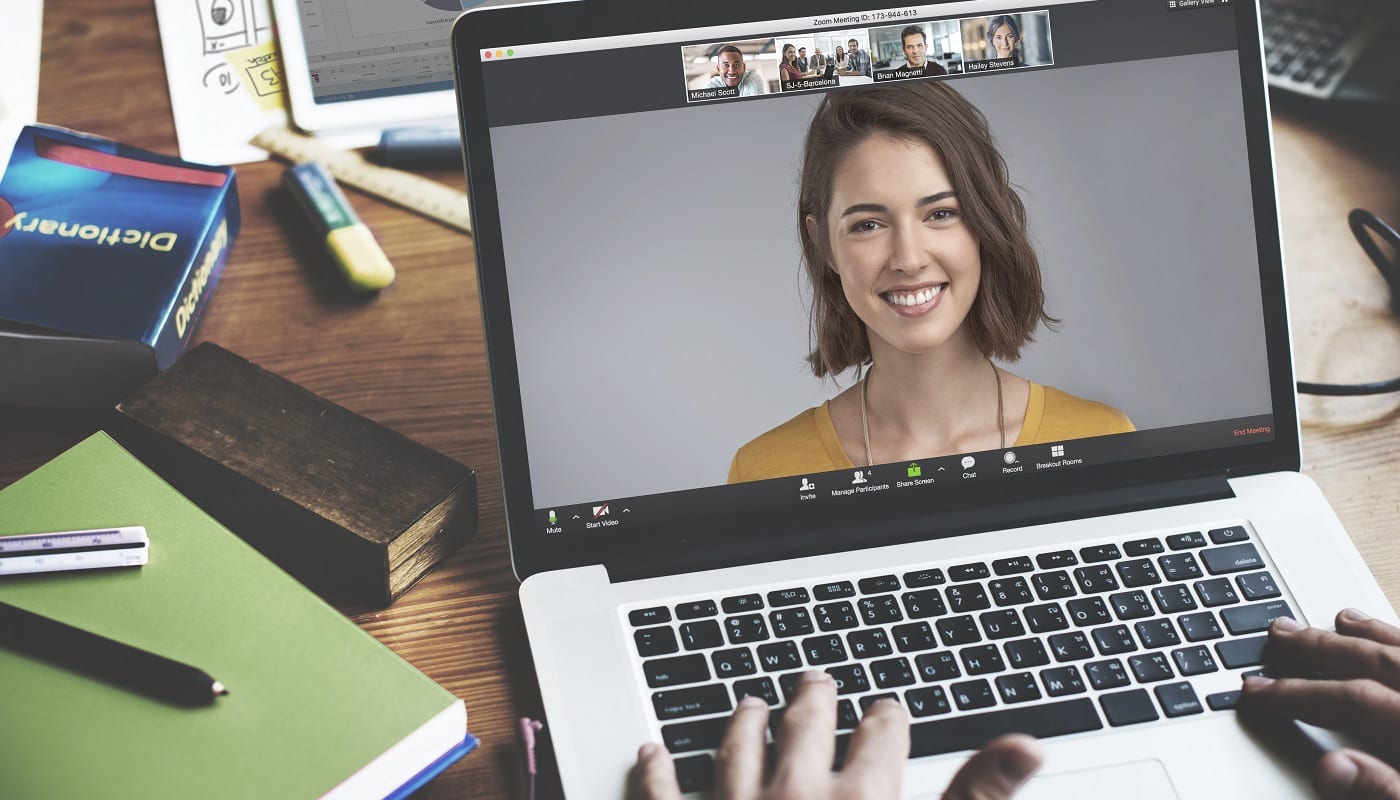
Zoom heeft een groot deel van de communicatie sinds het begin van de Covid-19-pandemie en de bijbehorende lockdowns. De overstap naar werken, leren en communiceren op afstand heeft een verschuiving in de manier waarop mensen communiceren noodzakelijk gemaakt. Zoom heeft zijn gebruikersbestand enorm zien toenemen door op het juiste moment op de juiste plaats te zijn.
Zoom staat vooral bekend om zijn video-oproepfunctionaliteit, waardoor gezinnen elkaar bij kunnen houden en voor bedrijven om door te gaan met persoonlijke ontmoetingen en interviews. Zoom biedt ook een op tekst gebaseerde communicatiefunctie op het tabblad "Chat". Een van de dingen die je misschien opvalt, is dat er geen gemakkelijk toegankelijke schuifregelaar is om de lettergrootte aan te passen vanaf het chattabblad zelf. Het formaat van tekst kunnen wijzigen is een belangrijk onderdeel van de toegankelijkheidsfunctionaliteit die de toepassing veel gemakkelijker te gebruiken maakt voor mensen met verminderde gezichtsscherpte.
Als je de lettergrootte van de berichten op het chattabblad wilt aanpassen, kun je de lettergrootte vergroten of verkleinen in de instellingen van Zoom. Om toegang te krijgen tot de instellingen, klikt u op uw gebruikerspictogram in de rechterbovenhoek en vervolgens op "Instellingen".
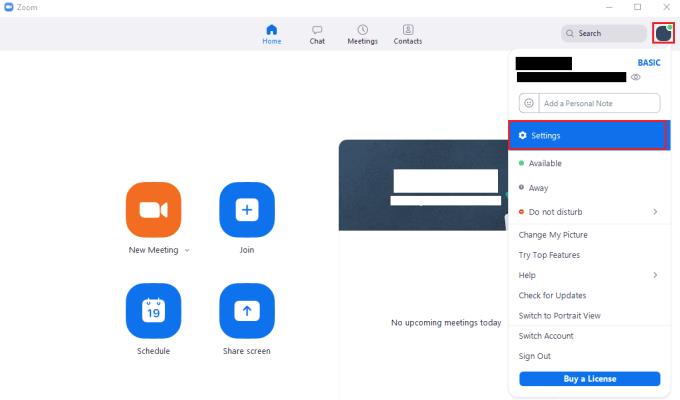
Om toegang te krijgen tot de instellingen van Zoom, klikt u op uw gebruikerspictogram en vervolgens op "Instellingen" in het vervolgkeuzemenu.
Schakel in de instellingen naar het tabblad "Toegankelijkheid". Om de lettergrootte van chatberichten aan te passen, gebruikt u de vervolgkeuzelijst met het label "Chatweergavegrootte". U kunt ook de sneltoetsen "Ctrl + '+'" en "Ctrl + '-'" gebruiken om de lettergrootte respectievelijk te vergroten en te verkleinen. De standaard lettergrootte is 100%, maar u kunt ook 80, 120, 150, 180 en 200% selecteren.
Tip: Frustrerend genoeg is de optie voor tekstgrootte alleen van toepassing op berichten op het chattabblad. Er is geen manier om de lettergrootte van de elementen van de gebruikersinterface in Zoom te vergroten als u deze niet kunt zien.
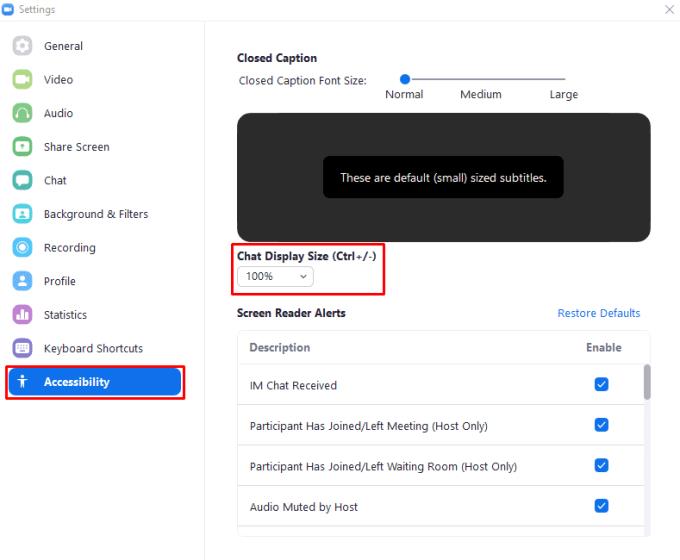
Gebruik de vervolgkeuzelijst "Chatweergavegrootte" in de instellingen voor "Toegankelijkheid", of gebruik de sneltoetsen "Ctrl + '+'" en "Ctrl + '-'" om de lettergrootte van het bericht op het tabblad "Chat" te wijzigen.
Als niet vastgepinde apps en programma
Verwijder opgeslagen informatie uit Firefox Autofill door deze snelle en eenvoudige stappen te volgen voor Windows- en Android-apparaten.
In deze tutorial laten we je zien hoe je een zachte of harde reset uitvoert op de Apple iPod Shuffle.
Er zijn zoveel geweldige apps op Google Play dat je niet anders kunt dan je abonneren. Na een tijdje groeit die lijst, en moet je jouw Google Play-abonnementen beheren.
Rommelen in je zak of portemonnee om de juiste kaart te vinden kan een groot ongemak zijn. In de afgelopen jaren hebben verschillende bedrijven
Wanneer je de Android downloadgeschiedenis verwijdert, help je om meer opslagruimte te creëren, naast andere voordelen. Hier zijn de te volgen stappen.
Deze gids laat je zien hoe je foto
We hebben een beetje tijd doorgebracht met de Galaxy Tab S9 Ultra, en het is de perfecte tablet om te koppelen aan je Windows PC of de Galaxy S23.
Dempen van groepsberichten in Android 11 om meldingen onder controle te houden voor de Berichten-app, WhatsApp en Telegram.
Wissen van de Adresbalk URL geschiedenis op Firefox en houd je sessies privé door deze snelle en eenvoudige stappen te volgen.







